
Paskelbta

„Firefox“ neturi integruotų vertimo įrankių, tokių kaip kai kurios naršyklės, tačiau tai vis tiek įmanoma. Štai kaip išversti puslapį „Firefox“.
Kai kurios žiniatinklio naršyklės, pvz., „Google Chrome“ arba „Safari“, išvers tinklalapį už jus, jei jis pateikiamas ne jūsų gimtąja kalba. Šie integruoti įrankiai reiškia, kad galite greitai paversti puslapį užsienio kalba į puslapį savo gimtąja kalba. Tačiau ne kiekviena naršyklė turi šią funkciją pagal numatytuosius nustatymus. Pavyzdžiui, „Firefox“ net su visais šaunių patarimų, gudrybių ir galimybių, neturi jokių integruotų vertimo įrankių. Tačiau dar ne viskas prarasta; Įdiegę „Firefox“ rekomenduojamą plėtinį galite greitai paversti puslapį užsienio kalba tokiu, kurį galėtumėte skaityti.
Jei nenorite sužinoti, ką sako ta užsienio svetainė, štai kaip išversti puslapį „Firefox“.
Kaip įdiegti „Google Translate“ plėtinį „Firefox“.
Firefox rekomenduoja Į „Google“ vertėją pratęsimas. Kaip ir su bet koks „Firefox“ plėtinys, jį greitai ir lengva įdiegti.
- Atviras Firefox.
- Spustelėkite Hamburgeris piktogramą viršutiniame dešiniajame ekrano kampe.
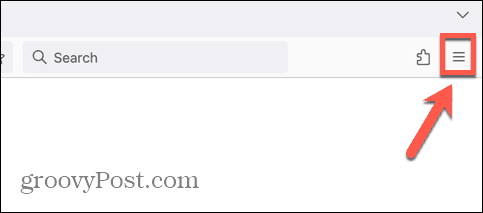
- Pasirinkite Priedai ir temos.
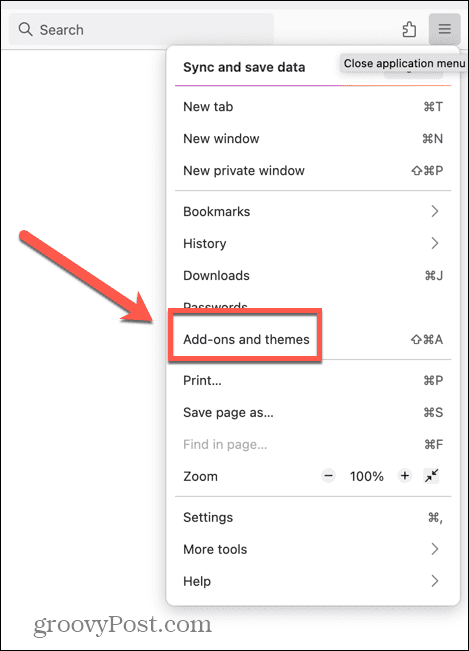
- Įsitikinkite, kad esate Plėtiniai skirtuką.
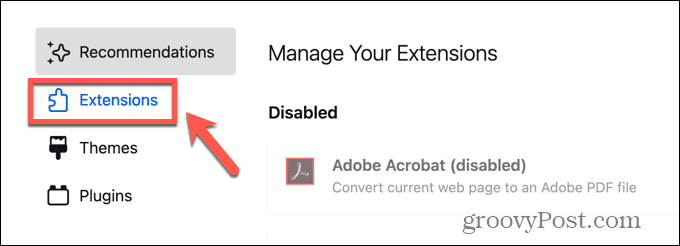
- Jūs galite pamatyti Į „Google“ vertėją viduje Rekomenduojami plėtiniai skyrius.
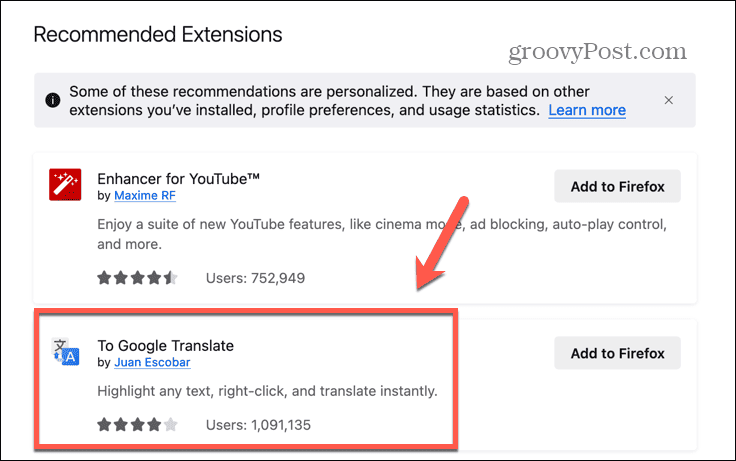
- Jei to nepadarėte, ieškokite jo naudodami Raskite daugiau priedų paieškos laukelį.
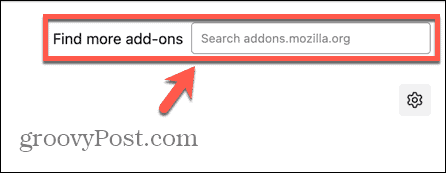
- Spustelėkite Pridėti prie Firefox.
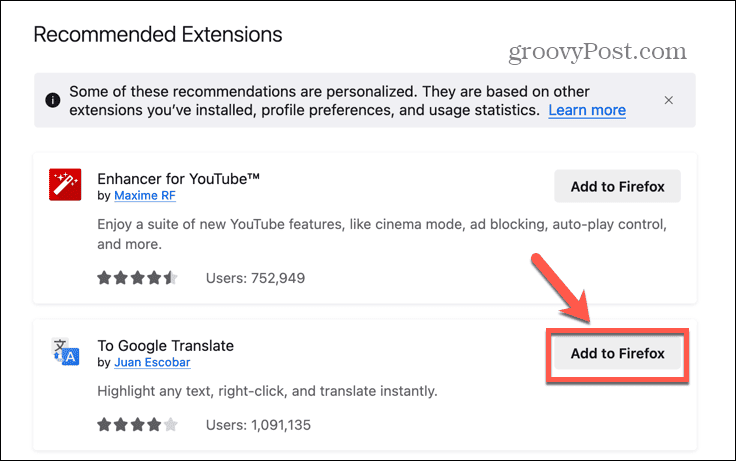
- Spustelėkite Papildyti patvirtinti savo sprendimą.
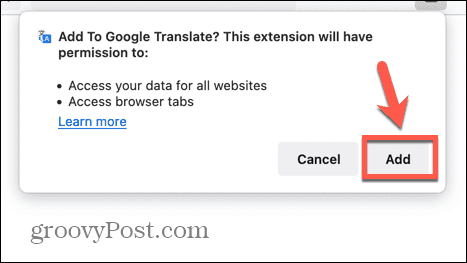
- The Į „Google“ vertėją plėtinys dabar įdiegtas.
Kaip išversti puslapį „Firefox“ naudojant „Google“ vertėją
Įdiegę Į „Google“ vertėją plėtinį, galite greitai išversti puslapį arba nuorodą iš kontekstinis meniu. Viskas, ką jums reikia padaryti, tai dešiniuoju pelės mygtuku spustelėkite ir pasirinkite tinkamą parinktį.
- „Firefox“ atidarykite tinklalapį kita kalba.

- Dešiniuoju pelės mygtuku spustelėkite bet kurią puslapio vietą.
- Kontekstiniame meniu pasirinkite Į „Google“ vertėją.
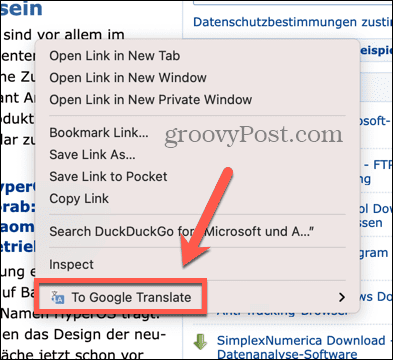
- Pasirinkite Išversti šį puslapį.
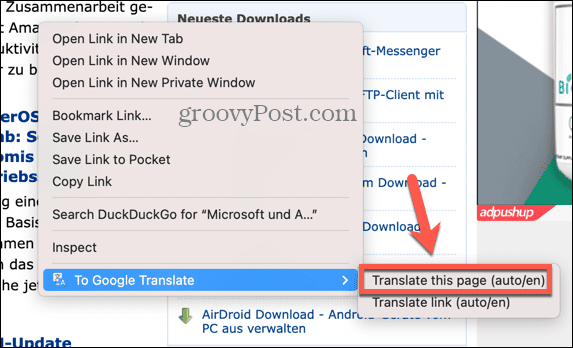
- Plėtinys išvers puslapį į jūsų tikslinę kalbą.
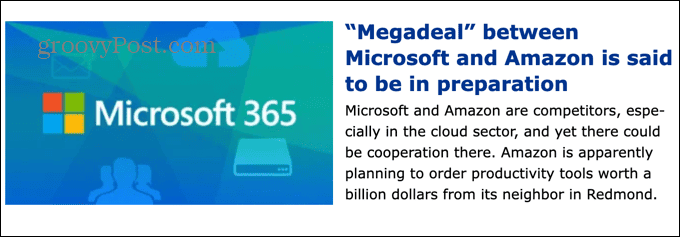
- Jei norite dar kartą pamatyti originalų neišverstą tekstą, spustelėkite Vertimas išskleidžiamąjį meniu viršutiniame dešiniajame ekrano kampe ir pasirinkite Originalus.
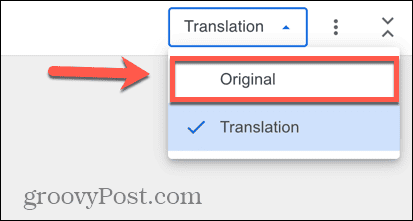
- Dabar puslapyje bus rodomas neišverstas tekstas.
- Norėdami dar kartą pamatyti vertimą, spustelėkite Vertimas išskleidžiamajame meniu ir pasirinkite Vertimas.

Kaip pakeisti šaltinio ir tikslinę kalbą į „Google“ vertėją
Pagal numatytuosius nustatymus „Google Translate“ bandys nustatyti tinklalapio kalbą ir išversti ją į numatytąją kalbą, kurią naudojate „Firefox“. Tačiau galima pakeisti ir tikslinę, ir šaltinio kalbą, jei negaunate norimų rezultatų.
- Dešiniuoju pelės mygtuku spustelėkite puslapį, kurį norite išversti.
- Pasirinkite Į „Google“ vertėją.
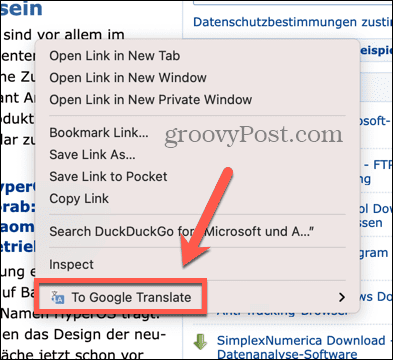
- Pasirinkite Išversti šį puslapį.
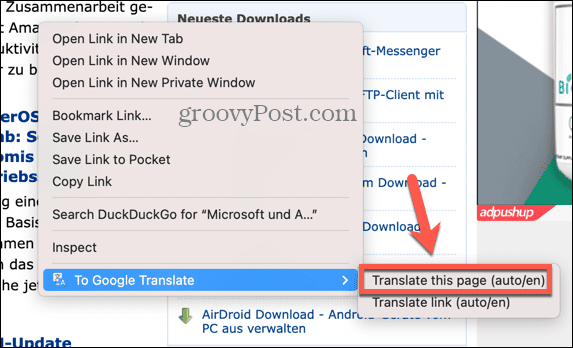
- Norėdami pakeisti šaltinio kalbą, spustelėkite dabartinę šaltinio kalbą viršutiniame kairiajame ekrano kampe.
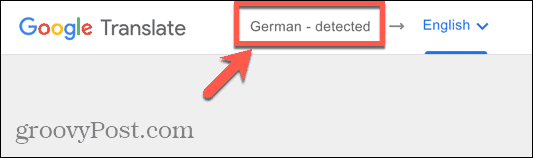
- Pasirinkite vieną iš kalbos parinkčių.
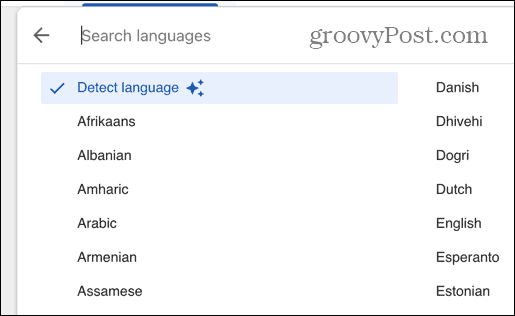
- Norėdami pakeisti tikslinę kalbą, spustelėkite dabartinę tikslinę kalbą ekrano viršuje, kairėje.
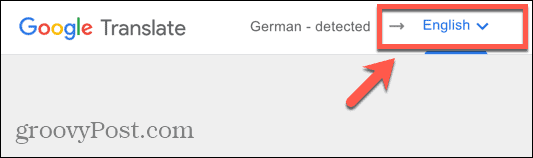
- Pasirinkite vieną iš kalbos parinkčių.
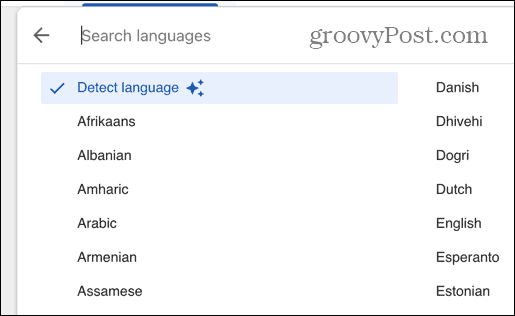
- Dabar jūsų puslapis bus išverstas iš šaltinio kalbos į tikslinę kalbą.
Padarykite daugiau naudodami „Firefox“.
Ne iš karto aišku, kaip išversti puslapį „Firefox“, nes pagal numatytuosius nustatymus vertimo parinkčių nėra. Tačiau įdiegę „Google“ vertėjo priedą, „Firefox“ galite pridėti vertimo funkcijų ir akimirksniu išversti tinklalapius. Tai tikrai daug greičiau nei bandymas nukopijuoti ir įklijuoti visą tinklalapį į „Google“ vertėjo langą.
Yra daugybė kitų naudingų gudrybių, kurios gali dar labiau pagerinti jūsų „Firefox“ patirtį. Vienas naudingas triukas yra išmokti, kaip tai padaryti atidarykite nuorodą naujame „Firefox“ skirtuke. Pagal numatytuosius nustatymus nuorodos atidaromos tame pačiame skirtuke, o tai ne visada idealu. Galbūt norėsite atidaryti nuorodą kitame skirtuke, kad vėliau galėtumėte ją perskaityti neišeidami iš puslapio, kuriame jau esate. Laimei, yra keletas būdų, kaip priversti „Firefox“ atidaryti nuorodas atskiruose skirtukuose.


